Por selena komezActualizado en marzo 06, 2023
Resumen
¿Tus fotos desaparecieron del iPhone después de la actualización de iOS 17? Esta guía ofrece 2 soluciones para ayudarlo a recuperar rápidamente fotos desaparecidas en su dispositivo con o sin respaldo.
Es casi seguro que Apple dará inicio a la WWDC con una presentación principal, como en los últimos años. Y como todos los años, presentará sus nuevos sistemas operativos para su lanzamiento en otoño: iOS 17, iPadOS 17, macOS 14, watchOS 10 y tvOS 17. Dado que el teléfono móvil se convirtió en una herramienta importante en nuestra vida diaria, a la mayoría de nosotros nos gusta capturar y grabar algo importante o significativo tomando fotos con el teléfono, en lugar de la cámara. El iPhone es conocido por su firmware premium, iOS estable y funciones creativas, y la cámara es uno de los puntos de venta. Podrías tomar fotos de alta calidad con un iPhone. Durante su vida útil, es inevitable actualizar iOS, mientras que cada actualización de iOS traería problemas a los usuarios. Si bien algunos usuarios de iPhone disfrutan de las nuevas funciones, algunos sufren que las fotos desaparezcan después de actualizar a iOS 17. Esta página enumera 2 formas de resolver este problema, ayuda para recuperar fotos desaparecidas de iPhone después de la actualización de iOS 17.
Parte 1. Recupera fotos perdidas después de la actualización de iOS 17 con iCloud Photo Sync
Si las fotos de su iPhone desaparecen después de la actualización de iOS 17, puede verificar si ha iniciado sesión en su cuenta de iCloud. Si ha iniciado sesión, puede cerrar sesión y volver a iniciar sesión. Además, debe asegurarse de haber habilitado la biblioteca de fotos de iCloud si ha usado esta función antes. Las fotos de iCloud desaparecerán si la función de sincronización está desactivada. Estos son los pasos para recuperar fotos con iCloud Sync:
Paso 1. Restablecer fotos de iCloud
En primer lugar, asegúrese de haber iniciado sesión en la misma cuenta de iCloud con otros dispositivos con los que desea sincronizar fotos.
Ve a Ajustes > ID de Apple > iCloud > Fotos para activar Fotos de iCloud. Puede apagarlo y esperar un momento, luego volver a encenderlo y verificar si funciona normalmente.
Paso 2. Toque Descargar y conservar originales
En este paso puedes descargar todas las fotos y videos que hayas sincronizado previamente. Antes de descargar las fotos, puede asegurarse de que haya suficiente espacio para restaurar las fotos en su teléfono. Toca "Descargar y conservar originales". Luego, todas las fotos se sincronizarán con iCloud y su teléfono.
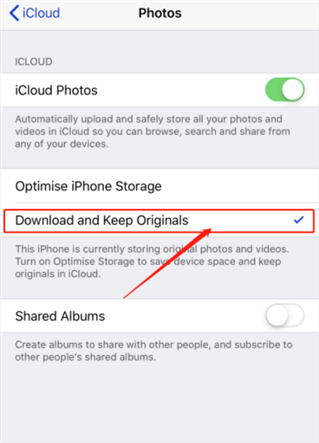
Parte 2. Recupere fotos perdidas de iPhone directamente después de la actualización de iOS 17
Si no tiene una copia de seguridad de iCloud, puede buscar otra forma de recuperar sus fotos desaparecidas. Afortunadamente, existe una buena posibilidad de que esas imágenes se puedan restaurar mediante el uso de un programa de recuperación de archivos de terceros llamado iPhone Data Recovery. ¿Qué es la recuperación de datos de iPhone?
U.Fone iOS Toolkit – Recuperación de datos iPhone es una herramienta de recuperación de datos perfecta utilizada para recuperar datos perdidos de iOS para cualquier caso de pérdida de datos, puede usarlo para restaurar fotos desaparecidas del iPhone después de la actualización de iOS 17. Además de la actualización de iOS, es compatible con la recuperación de datos perdidos debido a jailbreak de iOS, eliminación accidental, restablecimiento de fábrica, dispositivo roto, etc. Está habilitado para recuperar todo tipo de datos de iOS, incluidas fotos, contactos, mensajes, historial de llamadas, datos de aplicaciones, etc. Está diseñado con tres modos de recuperación de datos, recupera datos del dispositivo sin respaldo, extrae datos del archivo de respaldo de iTunes, extrae datos del archivo de respaldo de iCloud. Totalmente compatible con iOS 17 o anterior, funciona para todos los dispositivos iOS, incluido el iPhone 14.
Funciones de recuperación de datos de iPhone
- Recuperar datos perdidos de iOS debido a cualquier causa
- Recupere cualquier tipo de datos perdidos de iOS
- Tres modos de recuperación de datos
- Totalmente compatible con todos los sistemas iOS.
- Funciona para todos los dispositivos iOS
- No requiere habilidades para principiantes




Cómo recuperar fotos perdidas de iPhone directamente
Paso 1. Inicie la recuperación de datos de iPhone
Para empezar, descargue, instale y ejecute iPhone Data Recovery en la computadora. Verá tres funciones principales en la página de inicio, que son "Recuperación de datos de iPhone", "Recuperación del sistema iOS", "Copia de seguridad y restauración de datos de iOS". Para recuperar fotos de iPhone directamente, haga clic en la opción "Recuperación de datos de iPhone".

Paso 2. Elija el modo de recuperación
Hay 4 opciones de modo de recuperación: "Recuperar del dispositivo iOS", "Recuperar del archivo de copia de seguridad de iTunes", "Recuperar del archivo de copia de seguridad de iCloud" o "Más herramientas". Para recuperar fotos desaparecidas del iPhone directamente sin respaldo, haga clic en "Recuperar desde dispositivo iOS". Luego conecta tu iPhone a la computadora usando un cable USB de Apple.

Paso 3. Escanear datos desde iPhone
Cuando el programa detecte su teléfono, haga clic en "Iniciar escaneo". iPhone Data Recovery escaneará y analizará los datos en su teléfono.

Una vez que finalice el análisis, enumerará todo el contenido de datos que se escaneará de su dispositivo y lo mostrará en la pantalla como se muestra en la imagen a continuación.

Paso 4. Seleccione elementos de fotos para recuperar de iPhone
Haga clic en la casilla de verificación en el panel izquierdo, para seleccionar elementos de fotos para la recuperación, como "Camera Roll", "Photo Stream", "Photo Library", etc.

Después de eso, haga clic en "Recuperar". Unos minutos más tarde, todas las fotos seleccionadas se recuperarán en la computadora.





Consideraciones Finales:
Espero que las formas que mencionamos anteriormente lo ayuden a recuperar las fotos desaparecidas del iPhone. Tanto iCloud como iTunes están disponibles para sincronizar fotos de iPhone. Pero si no hay un archivo de copia de seguridad, también es una buena manera de realizar la recuperación de datos con la ayuda de una herramienta profesional de recuperación de datos, como U.Fone iOS Toolkit - iPhone Data Recovery.
Recuperar fotos de iPhone después de la actualización de iOS 17
Comentarios
Rápido: necesitas iniciar sesión Antes de que puedas comentar.
No tienes cuenta aún. Por favor haga clic aquí para registrarte.

Cargando ...

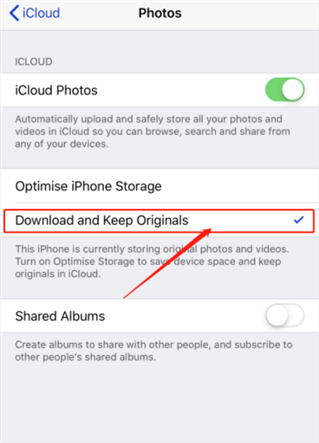
















No hay comentarios todavía. Di algo...